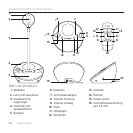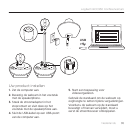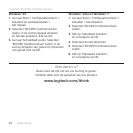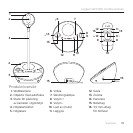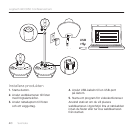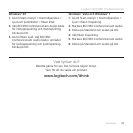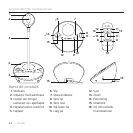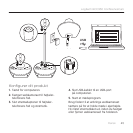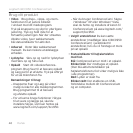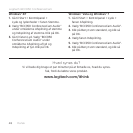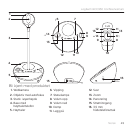Logitech BCC950 ConferenceCam
4242 Svenska
Felsökning
ConferenceCam fungerar inte
•Kontrollera att enheten är ansluten
till vägguttaget.
•Kontrollera anslutningen av USB-kabeln.
Använd en annan USB-port på datorn.
Anslut direkt till datorn. Använd inte
en USB-hubb.
•Om du använder stativet tar du bort det
från webbkameran och högtalartelefonen
och ansluter sedan webbkameran direkt
till högtalartelefonen.
Ljud eller videoproblem
•Justera volymen med +/-.
Kontrollera även volyminställningarna
i aktivitetsfältet i Windows®. Tryck på Ljud
av-knappen för att slå på ljudet. Om du
ansluter hörlurar till ConferenceCam
kommer det inget ljud från högtalarna
på högtalartelefonen.
•Justera inspelningsnivån (röstnivån)
via Kontrollpanelen i Windows.
Windows® 7 och Windows® Vista:
Gå till Start-menyn > Kontrollpanelen >
Ljud > fliken Inspelning. Windows XP:
Gå till Start-menyn > Kontrollpanelen >
Ljud och ljudenheter > fliken Röst.
•Starta om videokonferensprogrammet.
•Kontrollera routerfunktionen
och Internetanslutningen.
(Mer information finns i dokumentationen
för routern eller nätverket.)
Kontrollera Internetanslutningens
hastighet. Anvisningar finns på
www.logitech.com/support/bcc950.
•Ange ConferenceCam som
standardenhet för ingång/utgång
i videokonferensprogrammet.
(Mer information finns i dokumentationen
för videokonferensprogrammet.)
Obs! I många program visas
ConferenceCam-webbkameran,
högtalare och mikrofonen separat.
De identifieras med ConferenceCams
produktnamn.)
•Ange ConferenceCam som
standardljudingång/-utgång
för operativsystemet.